اليوم بنهدرزلكم على طرق لتحسين قوة الواي فاي في الحوش، بس حط في بالك أن زيادة سرعة الواي فاي لا يعني أن الإنترنت حتكون خارقة، يعني لو الإنترنت عندك جاياتك 8mbps فحتقعد زي ما هي بس لو الواي فاي منقصة عليك السرعة فالنصائح هادي حتساعدك تلغي المشكلة هيا.
- غير من إعدادات الطاقة في ويندوز باش تعطي Wireless adapter settings أعلى أداء.
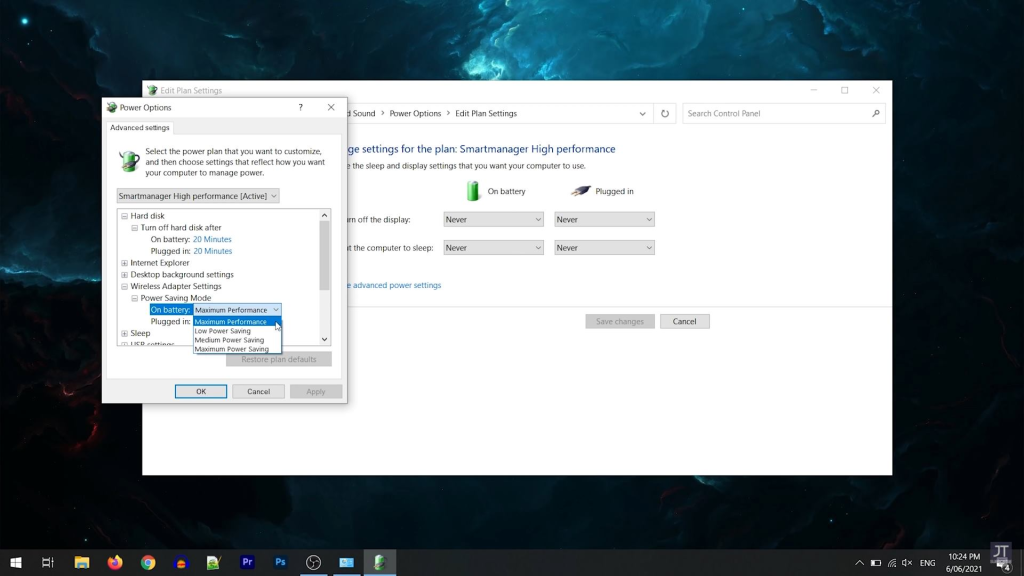
- حاول تكون على مستوى النظر مع نقطة الوصول (Access point) وما يكونش بينك وبينها حواجز.
- حاول إنك ما تغطيش الأنتينا متع الوايرلس في لابتوبك واللي في العادة تكون في أعلى الكيبورد.

- حاول تحط نقطة الوصول وسط الحوش بدل من آخره باش يتم تغطية كل الأطراف في الحوش.
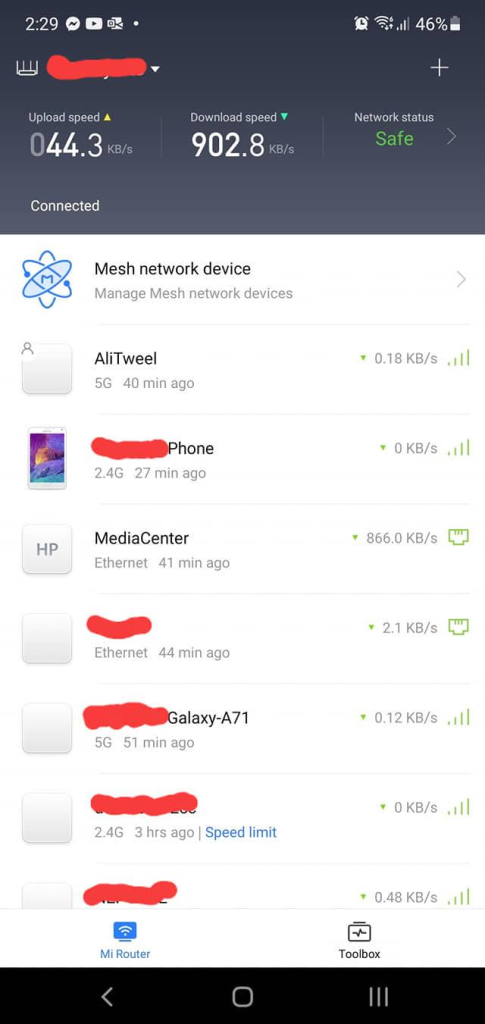
- العب بالنطاقين أو الموجتين 2.4ghz و 5.0ghz لأن الأولى أطولهم مدى لكن ديما زحمة وتتأثر حتى بالمايكروويف في الحوش أو الكيبورد والماوس الوايرلس بينما الثانية أقصرهم مدى بس أعلاهم سرعة.
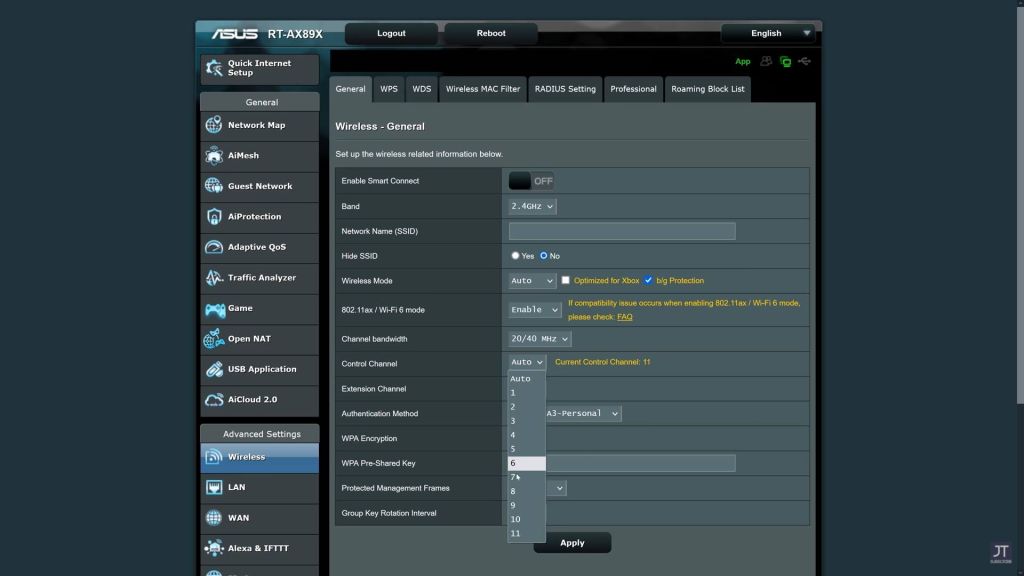
- لو عندك هلبا أجهزة في الحوش مرات من الأفضل ليك تختار نقطة وصول تعطي الموجتين الزوز مع بعض في نفس الوقت وخلي الأجهزة البعيدة متصلة بموجة 2.4ghz والأجهزة القريبة متصلة بموجة 5.0ghz.
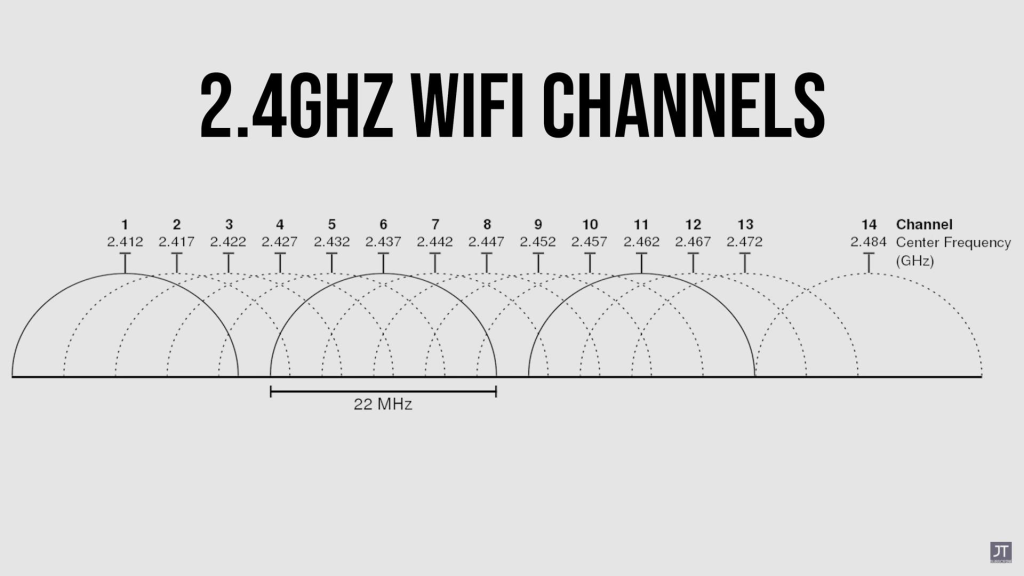
- قلل من زحمة الموجات في نقطة الوصول بأنك توزع أجهزتك بين موجتين وهكي ترفع من معدل السرعة.
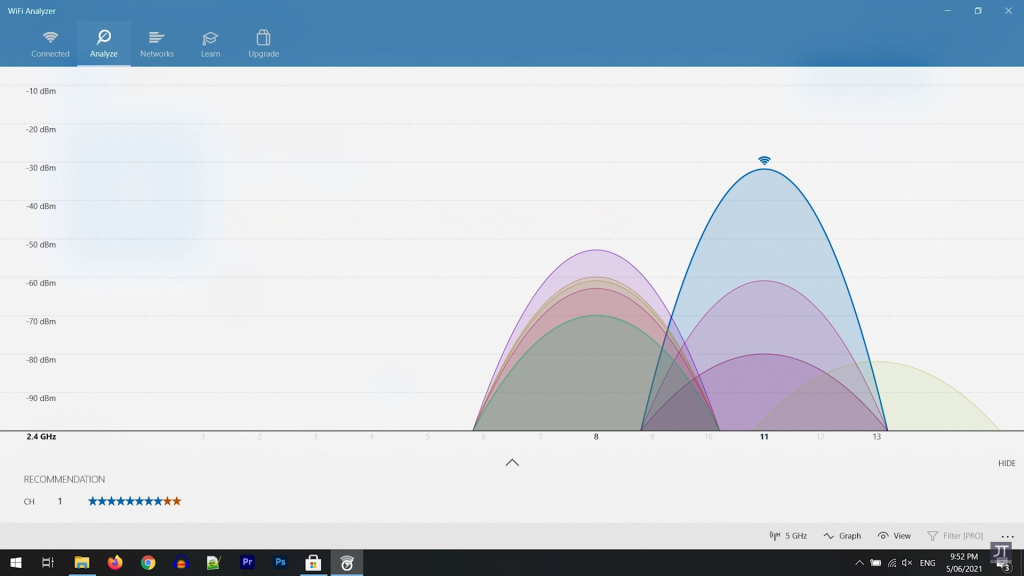
- داخل كل موجة في من 11 إلى 13 قناة متداخلة فوق بعضها ومرات جارك يأثر عليك، لهذا نزل تطبيق Wifi Analyzer على تلفونك أو لابتوبك باش تشوف وين القنوات المستعملة حواليك وتفاداها في نقطة الوصول عندك باش تقلل من التشويش وتستعمل قناة ترددها فاضي في منطقتك.
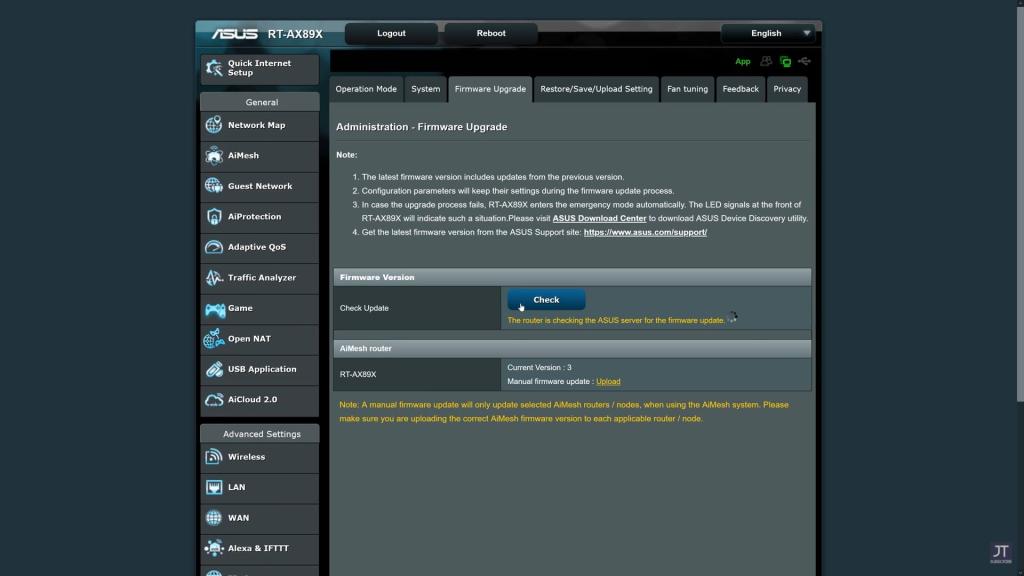
- دير تحديث لتعريفات الواي فاي في أجهزتك، حاول تبحث على آخر تحديث من موقع الشركة الأم اللي صنعت الجهاز وتفادى التعريفات اللي تجي مع Windows Update لأنها عادة قديمة وMicrosoft ما ديرش في تحديثات ليها بنفس سرعة الشركة الأم.
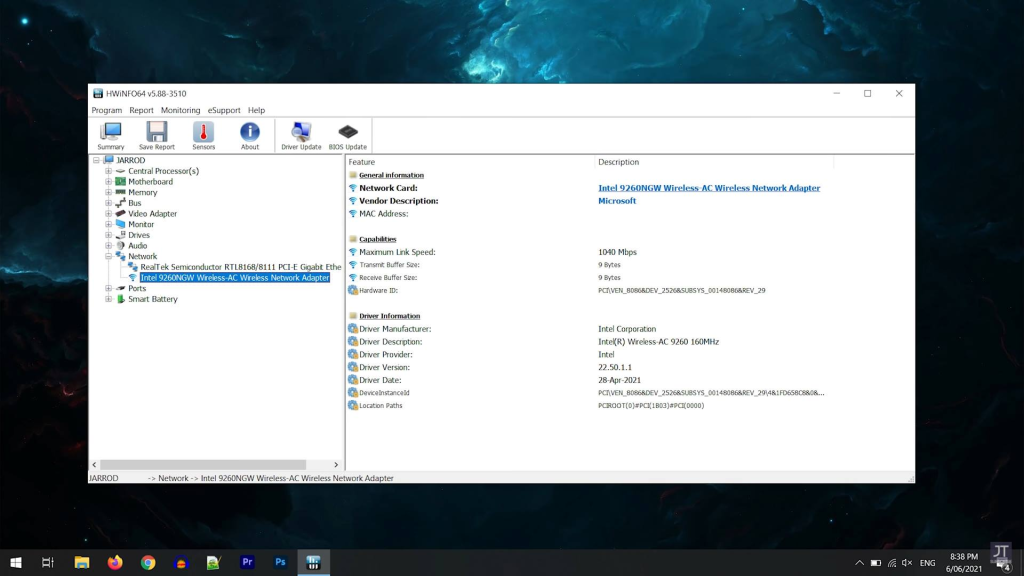
- لو ما تعرفش نوع الواي فاي في كمبيوتر تقدر تشوف ال Task Manager أو عن طريق تطبيق HWiNFO نوع وماركة الكرت اللي راكب عندك ومنها تقدر تشوفله تحديث من الشركة الأم وماتنزل إلا تحديثات رسمية.
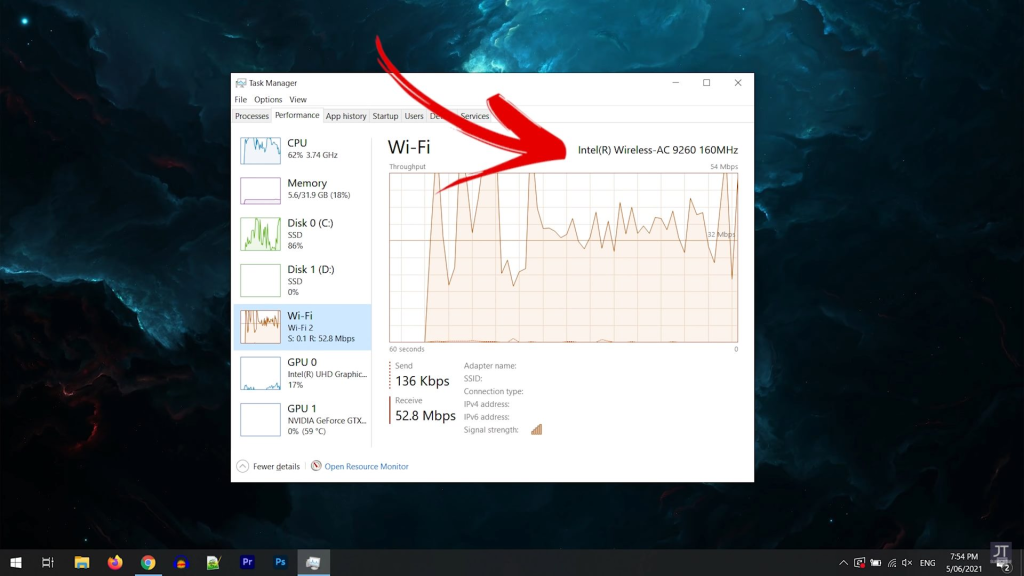
- نقطة الوصول والراوتر كذلك ينطبق عليهم موضوع تحديث التعريفات، أمشي لموقع الشركة الأم ونزل آخر تحديث وركبه في الراوتر عندك حسب الإرشادات متع الراوتر عندك، وفي راوترز تسمح بعملية التحديث من واجهتها طول.
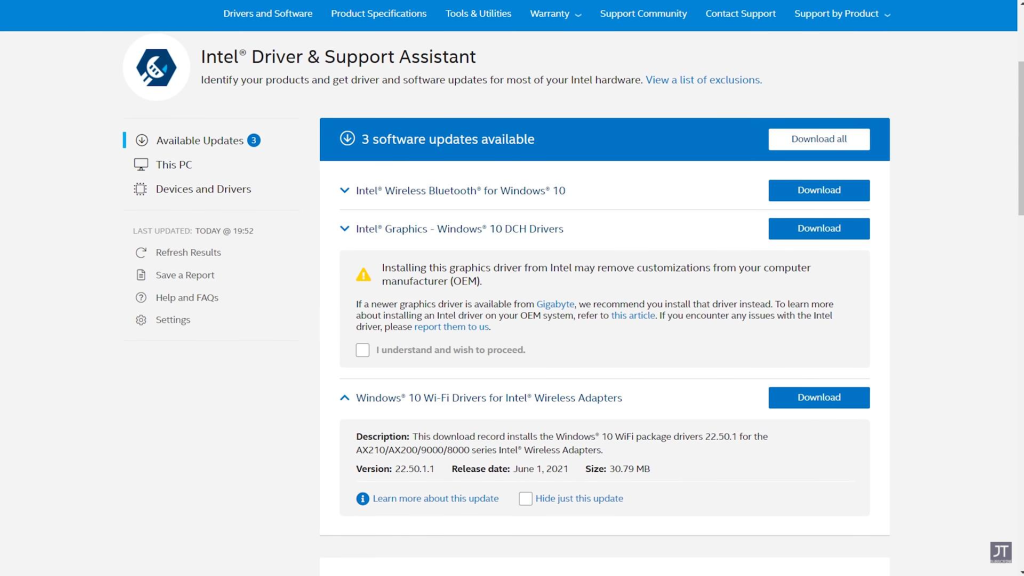
- غير كرت الواي فاي في لابتوبك بواحد جديد يتوافق مع الراوتر الجديد متعك، لو الراوتر عندك يدعم WiFi6 ولابتوبك كرته قديم فأنت مش مستفيد بسرعة الراوتر متعك.


- استعمل wifi extender واللي يزيد يقوي إشارة الواي فاي في اماكن معمية وبعيدة في الحوش أو دار بينها وبين نقطة الوصول هلبا حيوط بس لا أنصح بال wireless repeater لأن لو الواي فاي ضعيفة فمكرر الإشارة حيكون في مكان الواي فاي فيه ضعيفة والأفضل أن يتم توصيل كابل RJ45 لمقوي الإشارة باش ياخد ويعطي اشارة قوية.
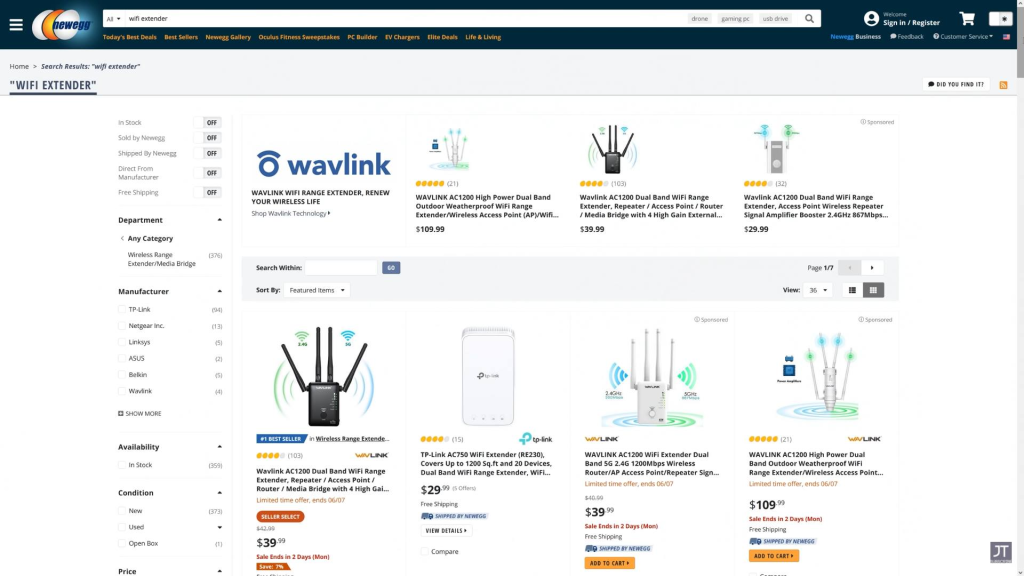
- الراوتر مرات يحتاج لترقية الأنتينة فيه، حاول تشوف لو الراوتر أو نقطة الوصول عندك تقبل يركبلها انتينا ثانية أقوى بدل الموجودة فيها.
- مرات بعد هذا كله تلقى أن المشكلة الأساسية في ضعف الواي فاي عندك في الراوتر نفسه، لأن الراوتر زي الكمبيوتر المصغر بيعالج البيانات وبيرسلها ومرات الحمل اللي عندك في الحوش ما يقدراش لهذا ننصح كآخر حل أنك تبدل الراوتر عندك بواحد أقوى وأحسن، مع أن هذا الحل مكلف مقارنة بالنصائح اللي سبقت، لكنه حل ممتاز وعن تجربة زاد من أداء الشبكة عندي في الحوش بشكل كبير.

أخيرا ديما حط في بالك أنك، حتى لو كان عندك أفضل وايرلس وأفضل راوتر في الحوش، فمرات المشكلة هي في مزود خدمة الإنترنت مش من المعدات اللي عندك في الحوش.
(تم النشر على فيسبوك من هنا)
مصادر للاستزادة
– Add or Remove Wireless Adapter Settings in Power Options in Windows 10 | Tutorials (tenforums.com)
– Top 10 WiFi Mistakes (And How To FIX!) – YouTube

